So verwenden Sie die Kamera Ihres Androids als Webcam für Videoanrufe
Verschiedenes / / February 11, 2022

Die meisten Laptops und Desktop-Monitore sind heutzutage mit einem eingebauten ausgestattet
Webcam und ein Mikrofon
für einfaches Internet
Video-Chats
. Die Auflösung dieser Kameras liegt jedoch im Durchschnitt zwischen 1,3 und 2 MP und liefert keine klare Qualität, selbst wenn Sie mit einer schnelleren Verbindung surfen. Auch die meisten Smartphones verfügen über eine Frontkamera
direkt eine Videokonferenz auf dem Handy starten
, aber sie sind aufgrund der niedrigen Auflösung der Frontkamera sehr verschwommen.
Heute zeige ich dir, wie du die megapixelreiche Rückkamera deines Androids als Webcam nutzen kannst für Ihren Computer und verwenden Sie es, um persönliche Video-Feeds über Wi-Fi in High auf Ihren Computer zu übertragen Qualität.
IP-Webcam auf Skype verwenden
Schritt 1:Laden Sie die IP-Webcam herunter und installieren Sie sie auf Ihrem Android-Telefon und stellen Sie sicher, dass sowohl Computer als auch Android mit demselben Wi-Fi-Netzwerk verbunden sind. Zur selben Zeit, Installieren Sie den IP-Webcam-Adapter
auf dem angeschlossenen Computer. Dieser Adapter wird verwendet, um das Android-Telefon als Webcam zu erkennen.Schritt 2: Führen Sie die App auf Android aus und konfigurieren Sie die Auflösung zusammen mit der Qualität. Bitte wählen Sie eine anständige Qualität, wenn Sie auch eine Wi-Fi-Verbindung zum Surfen im Internet verwenden. Wenn Sie zusätzliche Sicherheit für Ihre Webcam wünschen, während Sie sich mit einem öffentlichen Netzwerk verbinden, können Sie ein Anmeldekennwort verwenden.
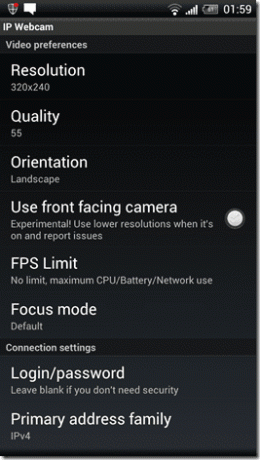
Schritt 3: Scrollen Sie nach all dem zum Ende der App und tippen Sie auf die Option Server starten.
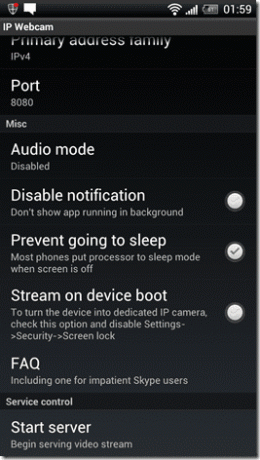
Schritt 4: Öffnen Sie Ihren Webbrowser auf dem Computer und geben Sie die im Kameramodus angezeigte Adresse ein. Wenn alles geklappt hat, sehen Sie die Seite IP-Kamera in Ihrem Browser. Öffnen Sie den Link Verwenden Sie den im Browser integrierten Viewer (wird von einigen Browsern nicht unterstützt) und überprüfen Sie, ob Sie die Eingabe von der Telefonkamera erhalten.
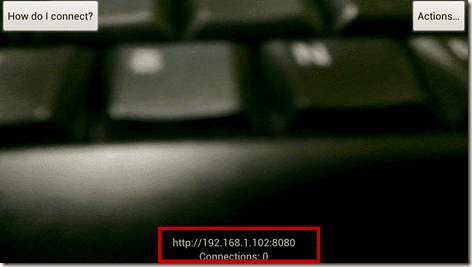
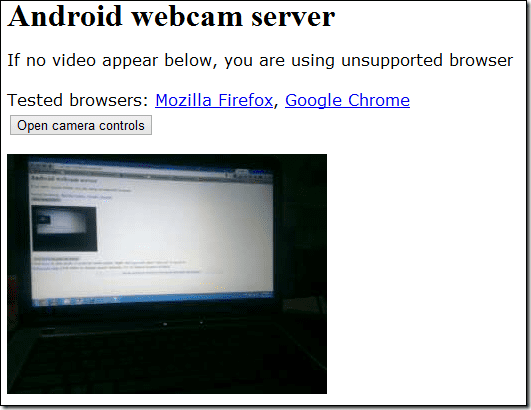
Schritt 5: Öffnen Sie nach erfolgreicher Verbindung den IP-Webcam-Adapter, den Sie auf Ihrem Computer installiert haben, und geben Sie ihn ein http://
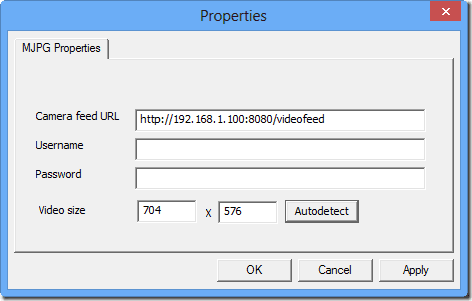
Das ist alles, Sie können die Webcam jetzt in jeder Online- und Desktop-Anwendung verwenden. Wählen Sie einfach die MJPEG-Kamera als Eingangsquelle aus.
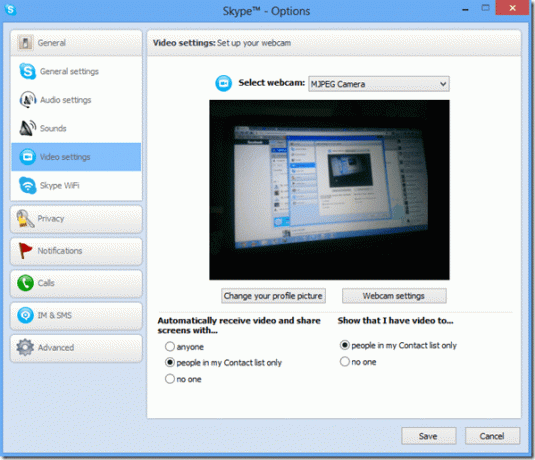
Fazit
Die IP-Webcam macht es mir extrem einfach, die HD-Kamera meines Androids als Webcam zu verwenden. Solange ich die Streaming-Qualität auf optimalem Niveau hielt, erhielt ich eine anständige Bildrate ohne Unterbrechungen. Das einzige Problem, mit dem ich konfrontiert war, war, das Telefon im Querformat auf den Tisch zu legen. Irgendwelche Vorschläge?
Top-Bildnachweise: Uwe Hermann
Zuletzt aktualisiert am 03. Februar 2022
Der obige Artikel kann Affiliate-Links enthalten, die Guiding Tech unterstützen. Dies beeinträchtigt jedoch nicht unsere redaktionelle Integrität. Die Inhalte bleiben unvoreingenommen und authentisch.



